2023-07-09 181
win10更改开机密码在哪里设置
1、进入电脑桌面,点击左下角开始菜单图标里的设置图标,然后点击账户进入账户界面。
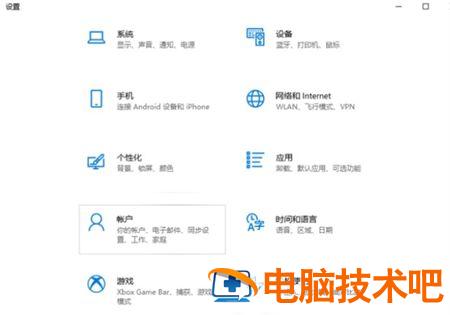
2、接着点击我们的登录选项,进入登录选项界面。
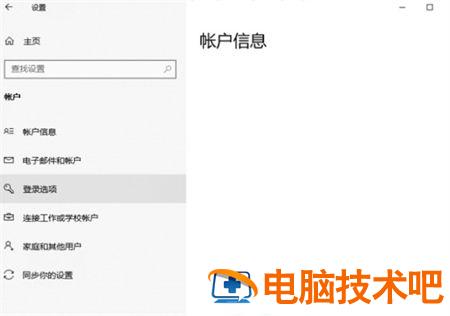
3、在登录选项内找到右侧的密码,然后点击展开,点击更改。
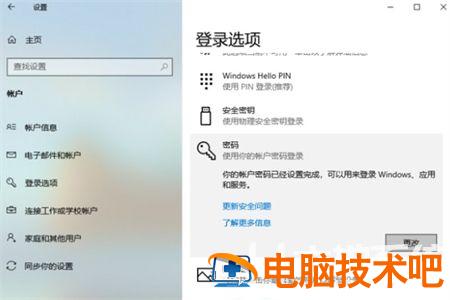
4、点击更改后需要我们输入当前的密码,然后点击下一页。
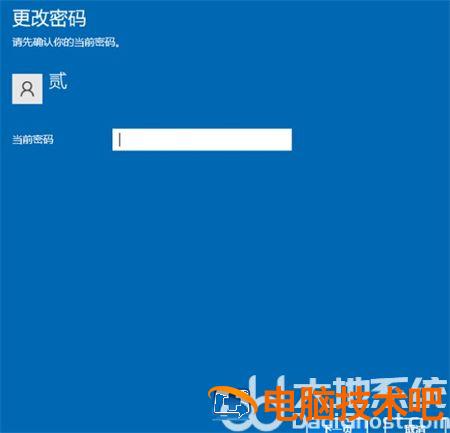
5、接着输入我们需要更改的新密码就可以了,输入完成后点击下一页,根据提示重启计算机即可。
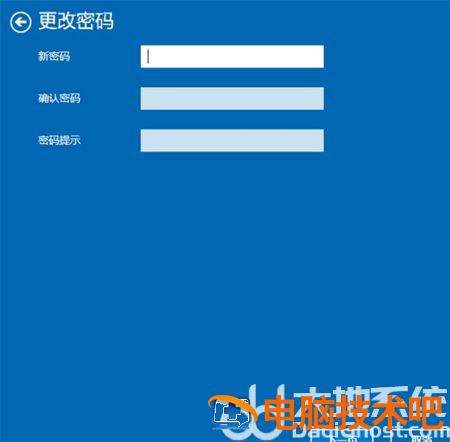
以上就是win10更改开机密码在哪里设置的内容,希望可以帮到大家。
原文链接:https://000nw.com/9104.html
=========================================
https://000nw.com/ 为 “电脑技术吧” 唯一官方服务平台,请勿相信其他任何渠道。
系统教程 2023-07-23
电脑技术 2023-07-23
应用技巧 2023-07-23
系统教程 2023-07-23
系统教程 2023-07-23
软件办公 2023-07-11
软件办公 2023-07-11
软件办公 2023-07-12
软件办公 2023-07-12
软件办公 2023-07-12
扫码二维码
获取最新动态
